

|
Windows 10是美国微软公司研发的跨平台及设备应用的操作系统。是微软发布的最后一个独立Windows版本。Windows 10共有7个发行版本,分别面向不同用户和设备。2014年10月1日,微软在旧金山召开新品发布会,对外展示了新一代Windows操作系统,将它命名为“Windows 10”,新系统的名称跳过了这个数字“9”。截止至2018年3月7日,Windows 10正式版已更新至秋季创意者10.0.16299.309版本,预览版已更新至春季创意者10.0.17120版本
在使用Windows10正式版系统过程中,发现电脑的网速变得越来越慢了,有时还会出现掉线的问题。检查了一下,发现网络并没有什么问题,应该是网卡驱动和系统设置的问题。这该如何解决呢?下面,深度科技小编给大家介绍Win10系统下通过设置Qos加快网速的技巧。
QoS是什么?
QoS(Quality of Service)服务质量,是网络的一种安全机制, 是用来解决网 络延迟和阻塞等问题的一种技术。对关键应用和多媒体应用十分必要。当网络过载或拥塞时,QoS能确保重要业务量不受延迟或丢弃,同时保证网络 的高效运行。简单说就是提高游戏程序的网络优先级别从而达到降低延迟提高网速的目的。
设置Qos解决Win10上网速度慢的技巧:
1、首先使用驱动管理工具(如驱动人生或驱动精灵)来检测网卡驱动程序,将网卡驱动程序升级至最新或稳定版本,在网卡驱动没有问题情况下可以对QOS进行设置;
2、键盘组合键“WIN+R”打开命令提示符窗口,并输入“gpedit.msc”回车进入“组策略管理”窗口;

3、打开本地组策略编辑器界面后在左侧菜单中点击“windows设置”选项,然后在右边界面中找到“基于策略的Qos”选项,右击“基于策略的Qos”,选择“高级Qos设置”如图设置即可。
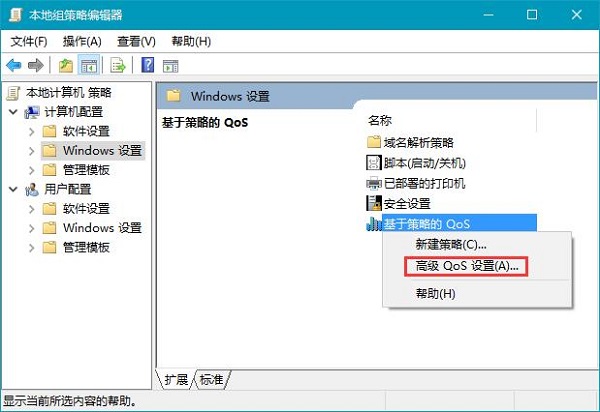 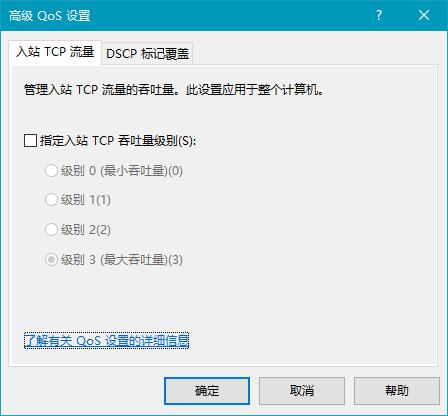
网卡驱动程序会影响到网络的稳定性,而在Win10操作系统中有部分硬件还无法完全兼容,除了升级网卡驱动程序外,还可以按照教程的简单步骤设置基于策略的Qos为高级Qos设置,一般都可以解决网络变慢问题。
Win10系统通过Qos加快网速的技巧就为大家介绍到这里了。你们都掌握了吗?想要加快网速的朋友们,快点来尝试看看吧! Windows 10系统成为了智能手机、PC、平板、Xbox One、物联网和其他各种办公设备的心脏,使设备之间提供无缝的操作体验。 |
温馨提示:喜欢本站的话,请收藏一下本站!